excel表格教程(65个excel操作教程大全)( 二 )
方法:选取数据列 → 开始 → 条件格式 → 突出显示单元格规则 → 重复值
13、删除重复值
方法:选取区域 → 数据 → 删除重复项
14、单元格分区域需要密码才能编辑
方法:审阅 → 允许用户编辑区域
15、用excel进行汉英互译
方法:审阅 → 翻释
16、不复制隐藏的行
方法:选取区域 → ctrl+g定位 → 定位条件 → 可见单元格 → 复制 → 粘贴
17、单元格强制换行
方法:在需要换行字符后按alt+enter键
六、单元格格式设置1、万元显示
方法:自定义格式代码:0!.0,万
2、日期按年年年年-月月-日日显示
方法:自定义百思特网格式代码:yyyy-mm-dd
3、手机号分段显示
方法:自定义格式代码:000 0000 0000
4、数字1显示成1月
方法:自定义格式代码: 0”月”
七、打印设置1、每页都有标题行
有时候表格数据较多 , 正常打印的时候除了第一页有标题外 , 其他页都没有 , 那怎么能快速给每页都加上标题呢?
方法:点击页面布局 → 打印标题 → 顶端标题行 → 设置好需要打印的标题区域
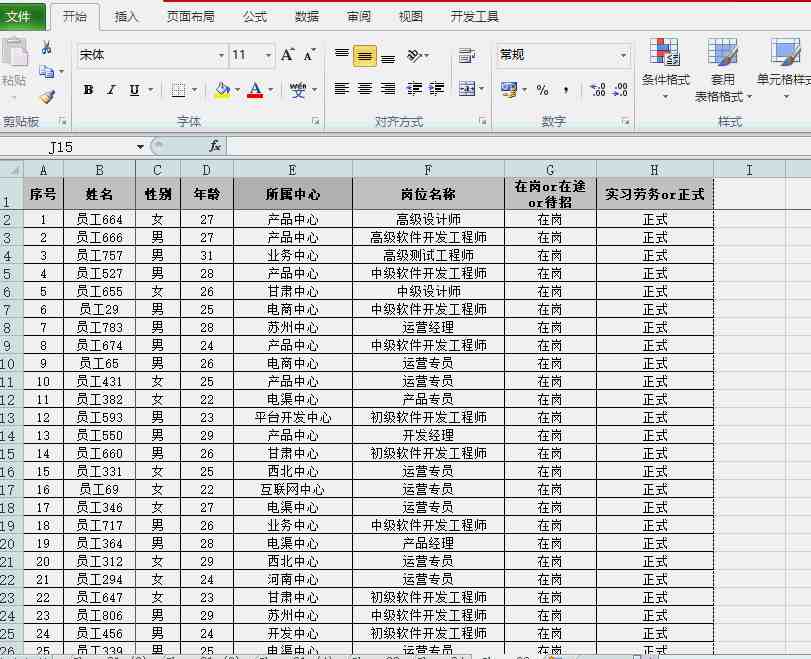
2、打印页眉页脚
很多时候小伙伴们打印的表格页数太多 , 容易搞乱 , 这时我们就需要添加页码来提高辨识度 。
方法:点击页面布局 → 页面设置 → 页眉/页脚 → 自定义页脚(或页眉)→ 添加页码
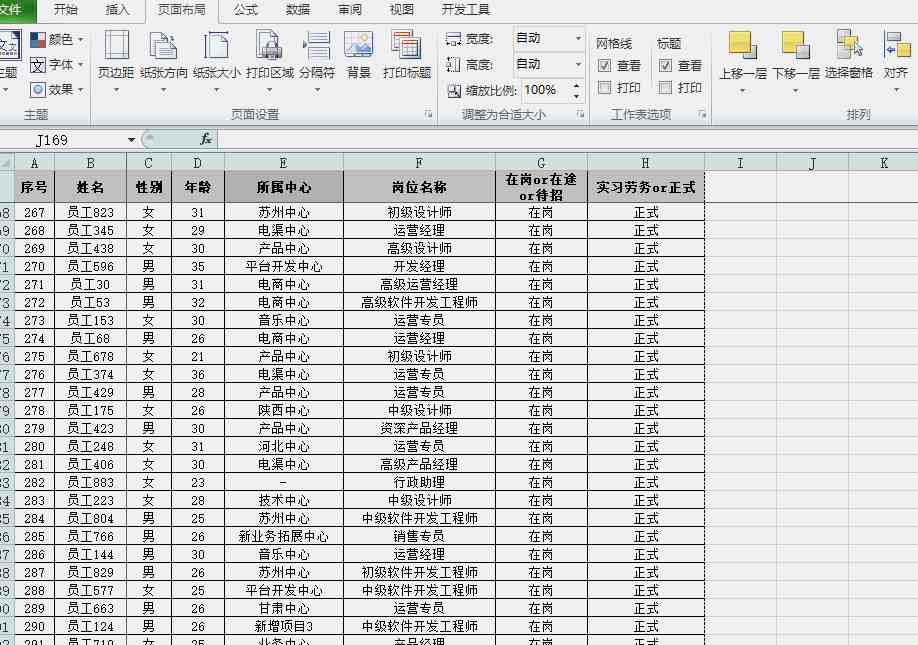
3、打印表格数据合并到一页
很多小伙伴在调整表格页数的时候都会遇到一个问题:想把所有数据打印在一页纸上 , 可偏偏会多出一两行数据 , 导致需要两页纸去打印 。
方法:点击页面布局 → 页面设置 → 页面 → 缩放 → 调整为1页宽1页高
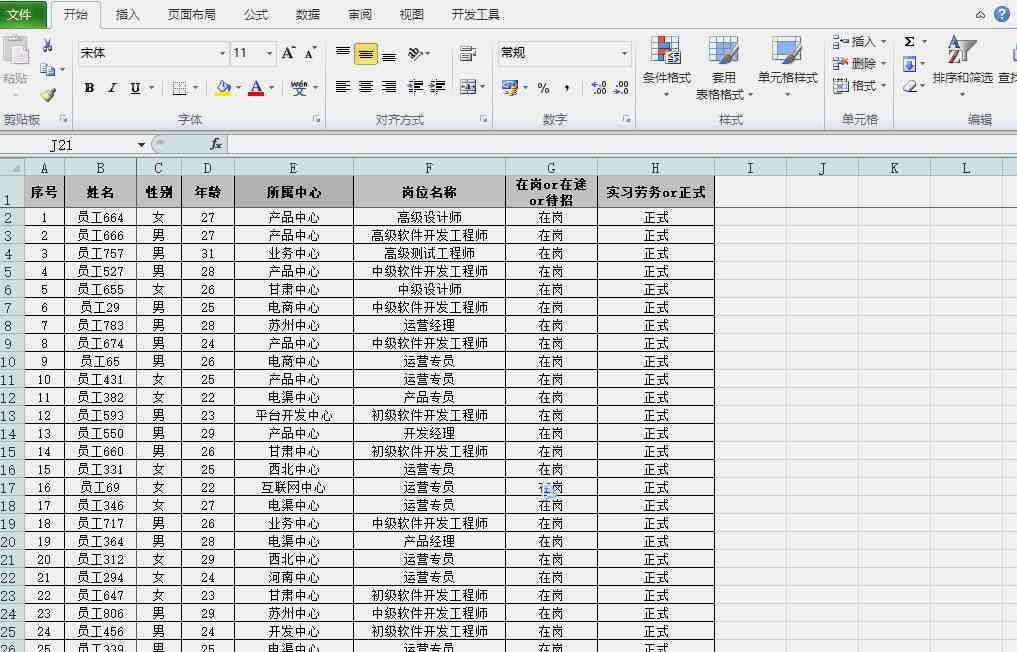
4、设置居中打印
打印表格时一般默认是居左 , 怎么才能居中打印呢?
方法:点击页面布局 → 页面设置 → 页边距 → 居中方式 → 勾选水平、垂直
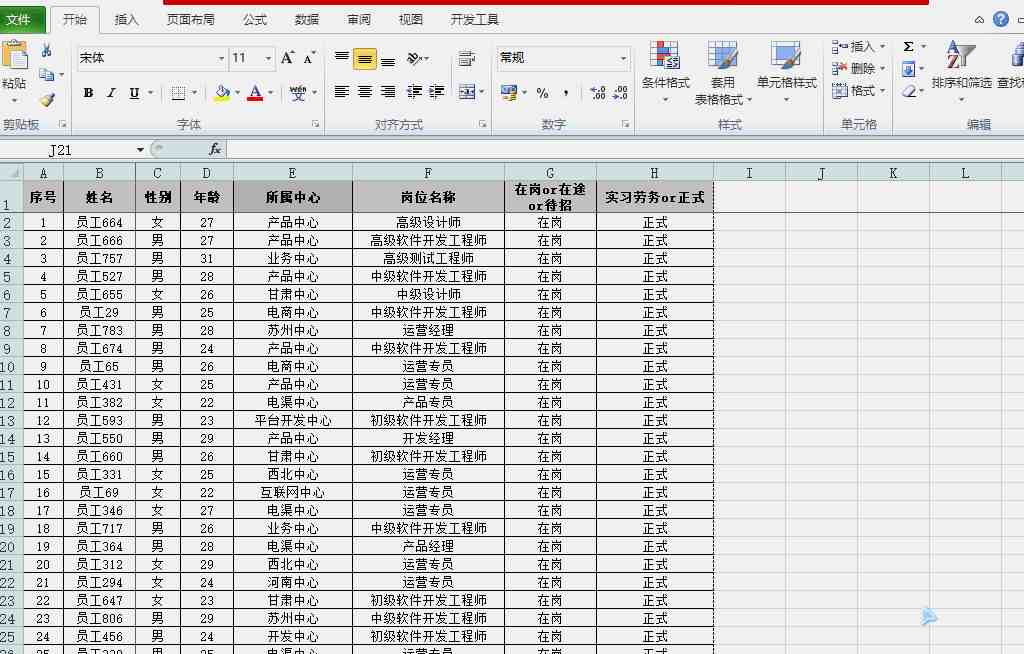
5、指定区域打印
我们在打印很多数据时 , 有时不想打印全部数百思特网据 , 只需要打印一部分 , 我们可以设置指定的打印区域 。
方法:点击页面布局 → 页面设置 → 工作表 → 打印区域 → 设置好需要打印的区域
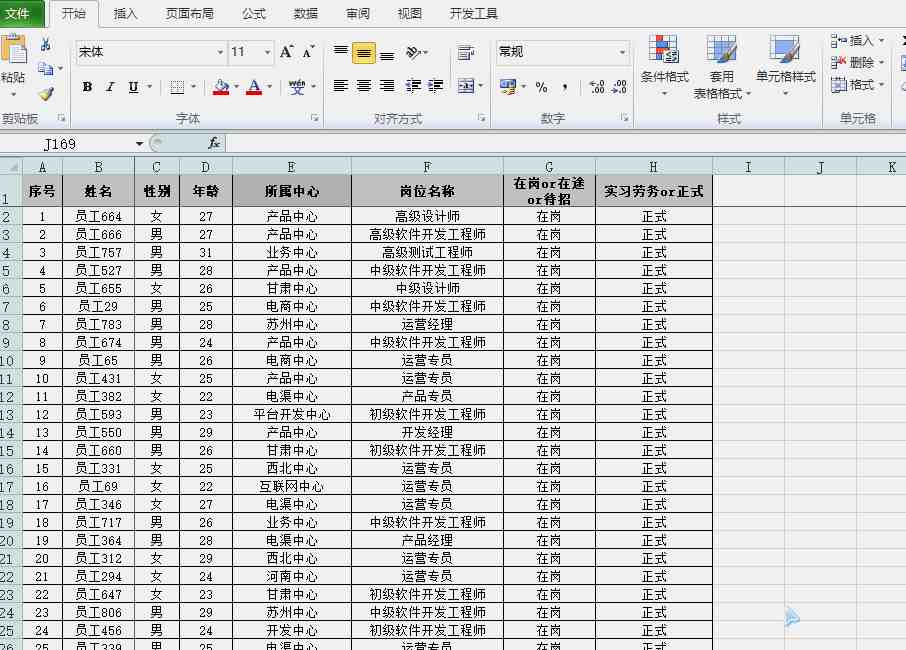
6、打印不显示错误值
工作表中有时候难免会出现错误值 , 如何才能不显示错误值 , 以便于打印出来后能灵活填写呢?
方法:点击页面布局 → 页面设置 → 工作表 → 错误单元格打印为 → 选择<空白>
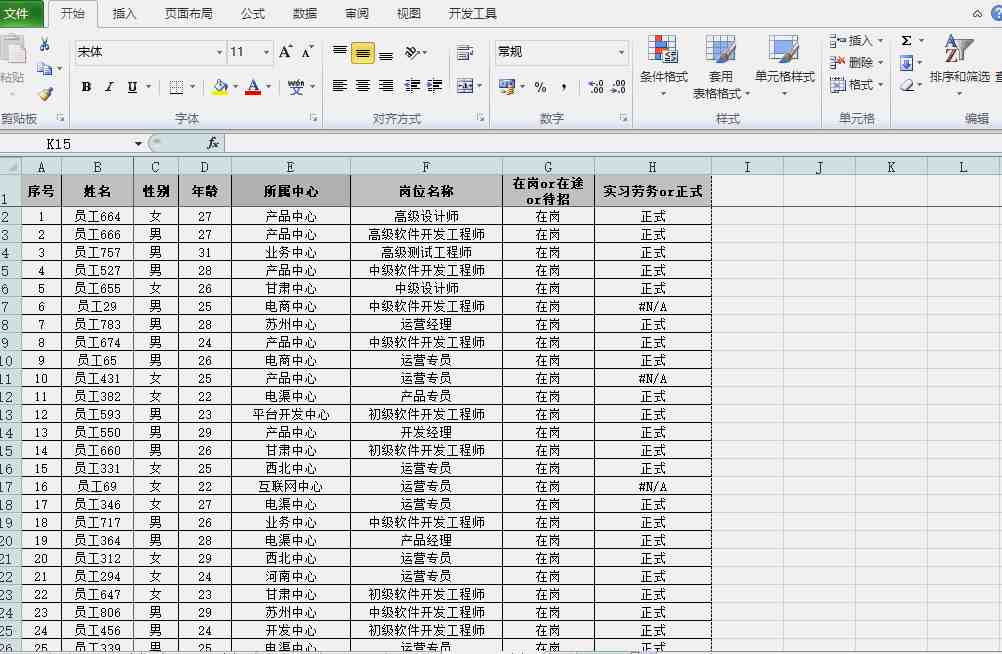
7、单色打印
有时候为了突出重点数据 , 有些小伙伴会在单元格中填充底色 , 但是公司通常用的都是黑白打印机 , 打印出来的效果真是不咋地 。那如何才能去除底色打印呢?
方法:点击页面布局 → 页面设置 → 工作表 → 打印 → 勾选单色打印
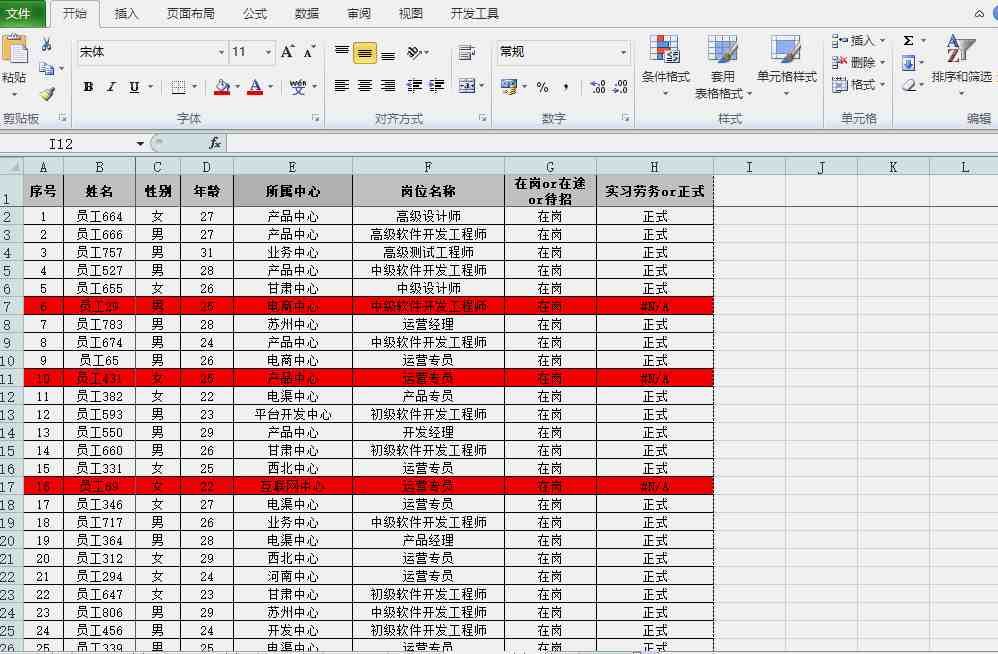
8、打印单元格批注
【excel表格教程(65个excel操作教程大全)】
单元格中插入批注后 , 如何才能显示批注打印呢?方法:点击页面布局 → 页面设置 → 工作表 → 打印 → 批注 → 选择“工作表末尾”
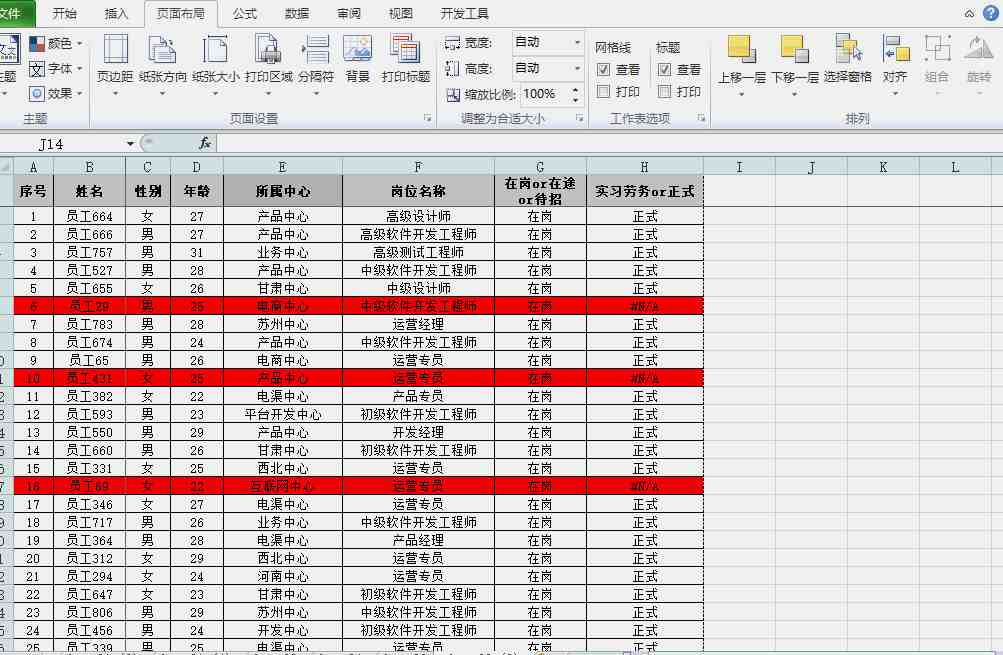
9、打印行号列标
方法:点击页面布局 → 页面设置 → 工作表 → 打印 → 勾选行号列标
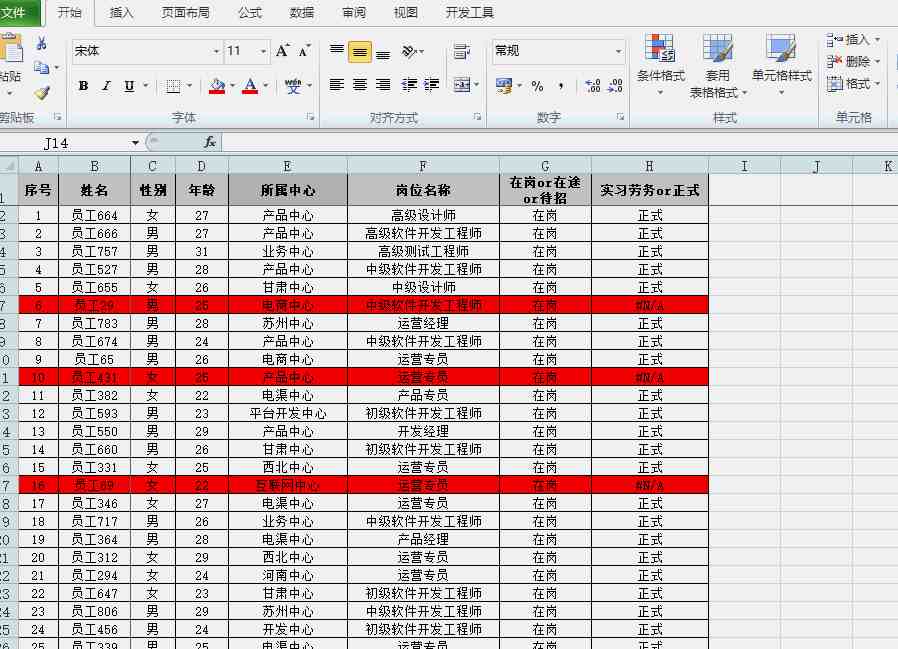
10、设置横向打印
当工作表里列数据较多 , 而我们选择的又是纵向打印时 , 就会发现列数据无法在一页上显示 , 那怎么才能解决呢?这里我们只需设置为横向打印即可 。
方法:点击页面布局 → 页面设置 百思特网→ 页面 → 方向 → 选择横向
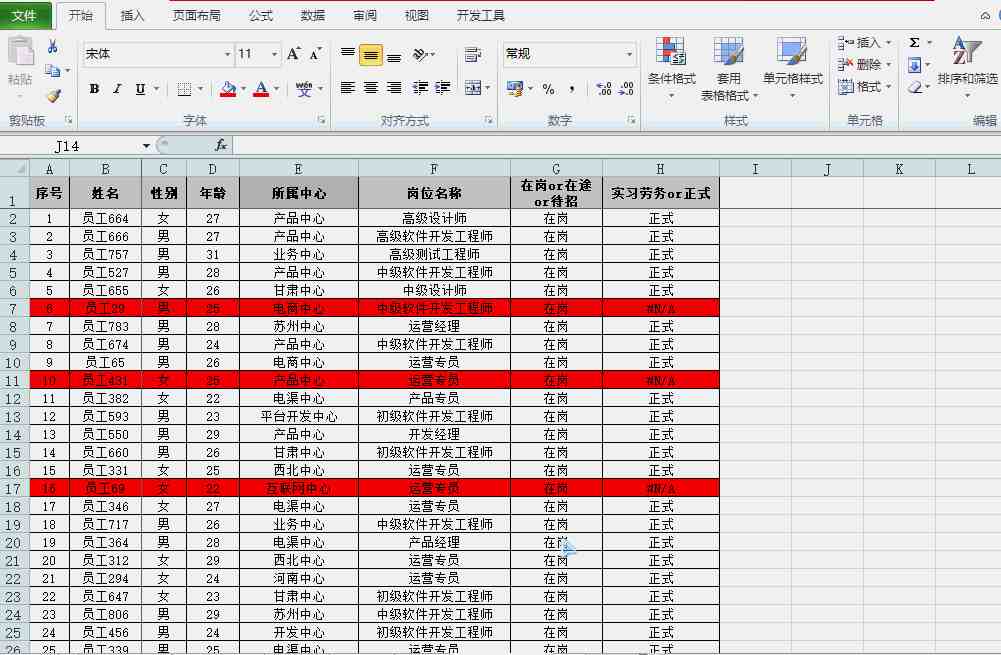
11、按厘米设置行高
方法:视图 → 页面布局 , 在页面布局下行高单位是厘米
12、插入分页符
方法:选取要插入的位置 → 页面布局 → 分页符 → 插入分页符
- 《DK新视觉 人人学英语 第2册教程 初级》读后感100字
- 外语导游个人简历表格格式怎么样?
- 个人周工作计划表格格式怎么样?
- 表格求职简历怎么写?
- 求职简历空白表格怎么写?
- 求职春招简历空白表格怎么写?
- 珠宝商贸个人简历表格如何写?
- 《输入文字》教学反思怎么写?
- 项目预算表格模板,预算格式范本
- excel如何贷款月供,贷款50万30年月供多少
